Revitの推奨スペックとおすすめパソコンを解説

こんなことが知りたい
Revitの推奨スペックは?
Revit向けパソコンの選び方は?
おすすめパソコンは?
ここでは、Revit向けのパソコンを検討している方に向けて 「Revitの推奨スペック」と「パソコンの選び方」そして、 「Revitにおすすめのパソコン」について解説しています。
「CPU、メモリ、グラフィックボードは何を選ぶのが最適?」 「失敗しないパソコン選びのコツは?」 「おすすめパソコンは?」 と、パソコン選びで悩みがちなことを取り上げて、 初心者にもわかりやすいように丁寧に解説しています。
あなたのパソコン選びのお手伝いができれば幸いです。
目次
- Revit推奨スペック
- 小規模設計のスペック
- 中規模設計のスペック
- 大規模設計のスペック
- Revitパソコンの選び方
- Revitおすすめパソコン
- 仮想マシンのスペック
- Revit LTのスペック
- 他ソフトと連携するときのパソコン選び
- まとめ
Revit推奨スペック
Revitの推奨動作環境は、 Revitの開発元であるAutodesk社の公式サイトに掲載されています。
Autodeskの公式サイトに掲載されているスペック情報では、 「設計の規模」に応じて、 推奨されるハードウェアのスペックが変わっています。
Autodesk Revit製品の動作環境・Autodesk公式サイト
主には、 「小規模設計」「中規模設計」 「大規模設計」で推奨スペックが多少違いがあり、 あなたが行う設計に合ったパソコンを選ぶことが必要です。
このあと、設計規模ごとのスペックについて 詳しく説明していきます。
小規模設計のスペック
まずは、小規模設計向けのパソコンスペックについてです。
「小規模設計」とは、どの程度のことを指すのか というと、目安としては、「戸建て住宅」の設計や 「オフィスのワンフロア」を設計する規模のことを指します。
例えば、下の図のように、 少し大きめの戸建て住宅、オフィスの内装設計になります。

もちろん、構造物のモデリングだけではなく、 図面や集計表などのドキュメントや、 昼光や冷暖房負荷といったシミュレーション結果も 情報として保存できる程度の規模です。 小規模設計といえども、BIMとして使えることが前提です。
小規模設計の推奨スペックは、 以下の通りです。
推奨スペック
| CPU |
|
|---|---|
| メモリ |
|
| グラフィックス |
|
| ストレージ |
|
上記スペック表は、 Autodesk公式サイトの情報をもとにして、 一部抜粋して転記しています。
Revitの小規模設計に推奨されているスペックは、 主に、ミドルエンドのクリエイターパソコンもしくは、 ローエンドのワークステーションでよく採用されています。
さて、Autodesk公式サイトに載っているスペックでは、 少し幅が広いので、もう少し具体的なパーツにしてみます。
私の仕事での3DCADサポート経験を踏まえると、 小規模設計では、以下のスペックがおすすめです。
おすすめスペック
| CPU |
|
|---|---|
| メモリ |
|
| グラフィックス |
|
このスペックのパソコンであれば、 おおよそ25万円~30万円強の価格で購入できます。 小規模設計でもオーバースペックにならない価格帯になるでしょう。
CPUはできればCorei7、Ryzen7以上がおすすめです。 Revitはマルチスレッド対応しているので、 コア数も多く、クロック数の高い型のCPUが搭載されているものが多いです。
パソコンを購入するときCPU選びで気を付けることは、 カスタマイズ時にクロック数の高いCPUを選ぶことです。 デフォルトでは低いクロック数のCPUが選択されていることが多いので、 必ずクロック数が高い型を選びます。
メモリは16GBでも十分足りるでしょう。 この規模の設計では、 内装でよく使われるアセンブリの数も多くないので メモリ消費量も急激に増えることが少ないためです。
続いてグラフィックボードです。 Revitのグラフィックボードは、 Quadro系のNVIDIA RTXシリーズもしくはTシリーズが適切です。 AMDのRadeonProも最適です。
AutodeskのCAD関連製品は、 認定グラフィックスという「動作確認済みグラフィックボード」があります。 Revitも例外ではありません。
この認定グラフィックスとして指定されているのが、 Quadro系のNVIDIA RTXシリーズ、TシリーズとAMD RadeonProシリーズです。
動作確認済みということから、 安定性と不具合リスクの軽減という大きなメリットがあるので、 ぜひ、これらグラフィックボードを選ぶことを提案します。
3DCADのグラフィックボードの選び方 でも解説していますが、 私個人的には、 法人や仕事でRevitを使う場合は、 信頼性の観点からNVIDIA RTXシリーズ、TシリーズとAMD RadeonProシリーズを提案します。
中規模設計のスペック
続いて、中規模設計向けのパソコンスペックです。
「中規模設計」とは、どのよう程度の規模なのか?についてですが、 目安としては、「中層のマンション」や「中規模のホテルや旅館」を 設計する規模のことを指します。
例えば、下の図のような5階建てマンションや、 20室から30室程度のホテルや旅館などがあります。

中規模設計の推奨スペックは、 以下の通りです。
推奨スペック
| CPU |
|
|---|---|
| メモリ |
|
| グラフィックス |
|
| ストレージ |
|
小規模設計のスペックとの違いは、 「メモリのスペック」です。 中規模設計では32GBのメモリが推奨されています。
この規模の設計になると、 全体を構成する要素数も多くなり、パソコンの動作が重くなりがちです。 そのため、メモリだけではなく、CPUとグラフィックボードも、 もう一ランク上のグレードを選ぶことで快適度が増していきます。
私の仕事での3DCADサポート経験を踏まえると、 中規模設計では、以下のスペックをおすすめとして提案します。
おすすめスペック
| CPU |
|
|---|---|
| メモリ |
|
| グラフィックス |
|
このスペックを満たすパソコンとしては、 ハイエンドのクリエイターパソコンもしくは、 ローエンドのワークステーションがあります。
価格帯はおおよそ30万円~45万円になります。 このグレードのパソコンであればスペック不足にならず、 なおかつ、オーバースペックにならないでしょう。
CPUについては、 ワークステーションでよく採用されているCorei9、Ryzen9もしくは、 ローエンドのXeonが最適です。
理由としては、 「要素数の多い3Dモデルを遅延なく編集するため」と 「高解像度モニターに3Dモデルを高速に表示させるため」の二つがあります。
まず、建築物を構成する要素数が増えるほど、 CPUの負荷が上がります。 例えば、部屋数が多かったり、 各部屋内にイスや机といったモノを配置させたりすることで構成要素が増えます。 そうなると、3Dモデルを編集するときにRevitの処理が重くなってしまうのです。
この負荷に耐えられるようなCPU性能が必須になります。
また、中規模設計では高解像度のモニターを使うことが多いのも特長です。
中規模の設計では、 縦長や横長の建築物を設計することが多くなります。 Revitの操作画面で3Dモデルの建築物全体を見えるようにするために、 モニター解像度を上げて、作業効率を上げたりします。
しかし、高解像度のモニターに要素数の多い3Dモデルを高速表示させるためには、 ハイエンドのCPUが必要なのです。 もし、スペックが不足すると画面表示に違和感が出てきてしまい、 作業効率に影響してしまいます。
このような理由から、 CPUはハイエンドのものが必要になります。
グラフィックボードについては、 CPU性能に合わせてスペックを選ぶ必要があります。 CPUスペックと釣り合いの取れたスペックのグラフィックボードを選ぶことで、 パソコンのパフォーマンスを最大限に活かせるためです。 このときCPUかグラフィックボード、どちらかのスペックが不足すると、 急激にパソコンが遅くなってしまいます。
おすすめとしては、 GPUメモリが8GB以上のミドルエンドのグラフィックボードを推奨します。 NVIDIA Tシリーズであれば「GPUメモリ8GBのT1000」、 NVIDIA RTXAシリーズであれば「RTX A2000」もしくは、 それ以上の機種が最適です。
このCPUとグラフィックボードの組合わせであれば、 Autodeskのクラウドレンダリングを使わなくても、 Revit内でレンダリングをしても高速に画像出力できるというメリットも付いてきます。
メモリについては、 中規模設計では、要素数が多くなってくるので、 大容量のメモリがおすすめです。
要素数が多くてもメモリ容量が多ければ、 ファイルの読み書きも速いままですし、 Undo、Redoといった編集履歴も制限を気にすることなく使えます。
大規模設計のスペック
最後に、大規模設計のスペックについてです。
「大規模設計」とは、どのような規模なのか? についてですが、 目安としては 「大型の商業施設」や「大きな病院」 「高層マンション」や「大規模ホテル」などがあります。
例えば、下の図のような大型のショッピングモールや、 大病院の設計などがあります。

また、このほかに、点群データを取り込む場合も、 大規模設計のスペックが適当です。
さて、スペック表についてですが、 Autodeskの大規模設計向けの推奨スペックは、 以下の通りです。
推奨スペック
| CPU |
|
|---|---|
| メモリ |
|
| グラフィックス |
|
| ストレージ |
|
中規模設計向けのスペックとの違いは 「メモリ容量のスペック」です。 大規模設計では、 64GBのメモリが推奨されています。
大規模設計は、大手ゼネコンや有名建築士を抱える設計事務所が請け負うことが多く、 パソコンもワークステーションが主に使われています。
私の仕事での3DCADサポート経験を踏まえると、 大規模設計では、以下のスペックがおすすめです。
おすすめスペック
| CPU |
|
|---|---|
| メモリ |
|
| グラフィックス |
|
このスペックを満たすパソコンとしては、 ミドルエンド以上のワークステーションになります。
価格はCPUのグレード、グラフィックボードのグレードによって大きく変わります。 おおまかな金額としては、50万円以上から、になります。
CPUはXeonまたは、Ryzen Threadripper Proが最適です。 Revitの快適度はCPUのグレードによって変わってきます。 特にクロック数の高い型のCPUを使うことで、 3D表示やモデリング時の操作反応速度が大きく変わります。
Ryzen Threadripper Proを採用しているメーカーは少ないです。 このCPUは高速に処理できることから、 法人向けワークステーションを扱うメーカーで見ることができます。 価格目安としては、おおよそ100万円前後になるものが多いです。
グラフィックボードは、 ハイエンドのNVIDIA RTXもしくは、RadeonProが最適です。 一度の表示する3Dモデルの要素数が圧倒的に多いため、 ハイエンドのグラフィックボードを使わないと 「もっさりした動き」になることがあります。
具体的にはNVIDIA RTXA4000や、 NVIDIA RTX Ada2000以上がおすすめです。 Ryzen Threadripper ProのCPUを考えているならば、 RadeonPro W7700以上が相性が良くていいでしょう。
4Kモニターをデュアルディスプレイとして、 複数台使う場合はGPUメモリが20GB以上あるグラフィックボードを選ぶと、 スペックに余裕が出るのでおすすめです。
メモリは最低でも64GBが適切です。 大規模設計では、建築物の構造だけではなく、 建物内部の装飾として、多くのアセンブリを配置することもあります。
ひとつひとつのアセンブリは容量が小さくても、 部屋数やフロア数が多いため、 塵も積もって大きな設計になりがちです。
これに対応するためには、 大容量メモリが必須になるのです。
Revitパソコンの選び方
さて、Revitのパソコン選びでは、 次の3つを意識して選びことが重要です。
- クロック数の高いCPUを選ぶ
- ISV認証済みパソコンがおすすめ
- 高解像度モニターを選ぶ
各項目について、 詳しく説明していきます。
クロック数の高いCPUを選ぶ
パソコン選びのポイントの一つ目が 「クロック数の高いCPUを選ぶ」です。
RevitはCPUの速さによって快適度が大きく変わるため、 「選択できる最大のクロック数のCPUを選ぶこと」を推奨します。 これは、Autodesk公式サイトにも載っています。
例えば、 多くのメーカーでは、CPUのグレードをカスタマイズすることができます。 その選択肢の中でクロック数の高いCPUをオプションとして選択するのがおすすめです。 具体例を挙げると、Corei7でクロック数が2.1GHz-5.4GHzの型と Corei7でクロック数が3.4GHz-5.6GHzの型が選択できる場合は、 後者のCPUを選ぶのがいいでしょう。
同じCorei7であれば、 プラス2万円前後かかってしまいますが、 作業の快適度を考えれば投資する価値は大いにあります。
CPUは、メモリやグラフィックボードと違い、 購入後にアップデートすることが難しい部品です。 メモリやグラフィックボードは追加で部品を購入すれば良いですが、 CPUはマザーボードをごっそり変える必要があります。
こういう理由からも、 CPUはできるだけクロック数の高いものを選ぶのがおすすめです。
ISV認証済みパソコンがおすすめ
パソコン選びのポイントの二つ目が 「ISV認証済みパソコンがおすすめ」です。
ISV認証済みパソコンとは、 「Revitを動作確認したパソコン」のことをいいます。
なぜ、ISV認証済みパソコンがおすすめなのか、 その理由は 「動作不良のリスクが限りなく低くなり、 万が一のトラブルシュートという無駄な時間を減らせるから」です。
例えば、 ISV認証済みではないゲーミングPCをRevit用パソコンとして購入したあと、 Revitが正常に動作しなくても、あなた自身でトラブルシュートをする必要があります。
あなたもご存じのとおり、 トラブルシュートはかなりの労力と時間を無駄にします。 本来の仕事ではないところに工数を使うため、 納期を守るために無駄な残業をしなければいけなくなることもあるでしょう。
こういう損失を極限にまで減らすために、 ISV認証済みパソコンを選ぶことをおすすめしています。
私自身も法人向けに3DCAD向けパソコンを提案するときは、 まずこのリスクを説明してから、 ISV認証済みパソコンを提案することが多いです。
もちろん、予算の兼ね合いや、 お客様の好みの問題でISV認証済みではない同等品を提案することもあります。 ただ、このときは、このリスクを十分に理解していただいています。
私自身の3DCADが入っている業務用パソコンも、 ISV認証済みのパソコンとそうでないものの両方を所持しています。
あくまで「おすすめ」であり、 必須ではないので、あなたが納得した形で選ぶのがいいと思っています。
高解像度モニターを選ぶ
パソコン選びのポイントの三つ目が 「高解像度モニターを選ぶ」です。
Revitで効率よく設計するためには、 「高解像度のディスプレイで、さらにサイズの大きな画面を選ぶのがおすすめ」です。
その理由としては、 「Revitでは、縦長や横長の建築物を設計することが多いため」です。
縦長の建造物を設計するときに、 縦の解像度が低いとRevitの画面ですべて表示できません。 これによりマウスでウィンドウをスクロールすることが増えるため、 非効率になるのです。
例えば、5階建てのマンションを設計するときに、 画面解像度が1920x1080のフルHDだった場合、 縦が狭くて、見切れてしまうこともあります。
ノートパソコンは、 このフルHDを採用しているものが多いため、 作業効率が悪くなってしまいます。
これがWQHDや4Kといった高解像度であれば、 平面図、立面図、断面図、3Dビューと、 複数のウィンドウを同時に開けるので作業効率があがります。
Revit内で複数ウィンドウを同時に開いておけば、 ブラウザのツリービューをいちいちクリックせずに済むため、 圧倒的に作業効率が上がります。
特に中規模以上のモデリングになると、 要素数も多くなり、 平面図と立面図と断面図を同時に確認しながら設計したい場面も多々あります。
このような理由から、 Revitではできるだけ高解像度のモニターを使うのがおすすめです。
私がいつもおすすめしているモニター解像度は、 WQHDもしくは4K解像度のモニターです。 WQHDは縦の解像度もほどよくあり、モニター価格も安いことから 私自身も使っています。
ノートパソコンの購入を考えている方は、 別途、外部モニターとしてモニターを購入するのもおすすめです。 私は家ではノートパソコンを使っていますが、 WQHDの外部モニターにつないで、 デュアルディスプレイとして使っています。 下の図は、私の3DCGソフトの作業環境です。
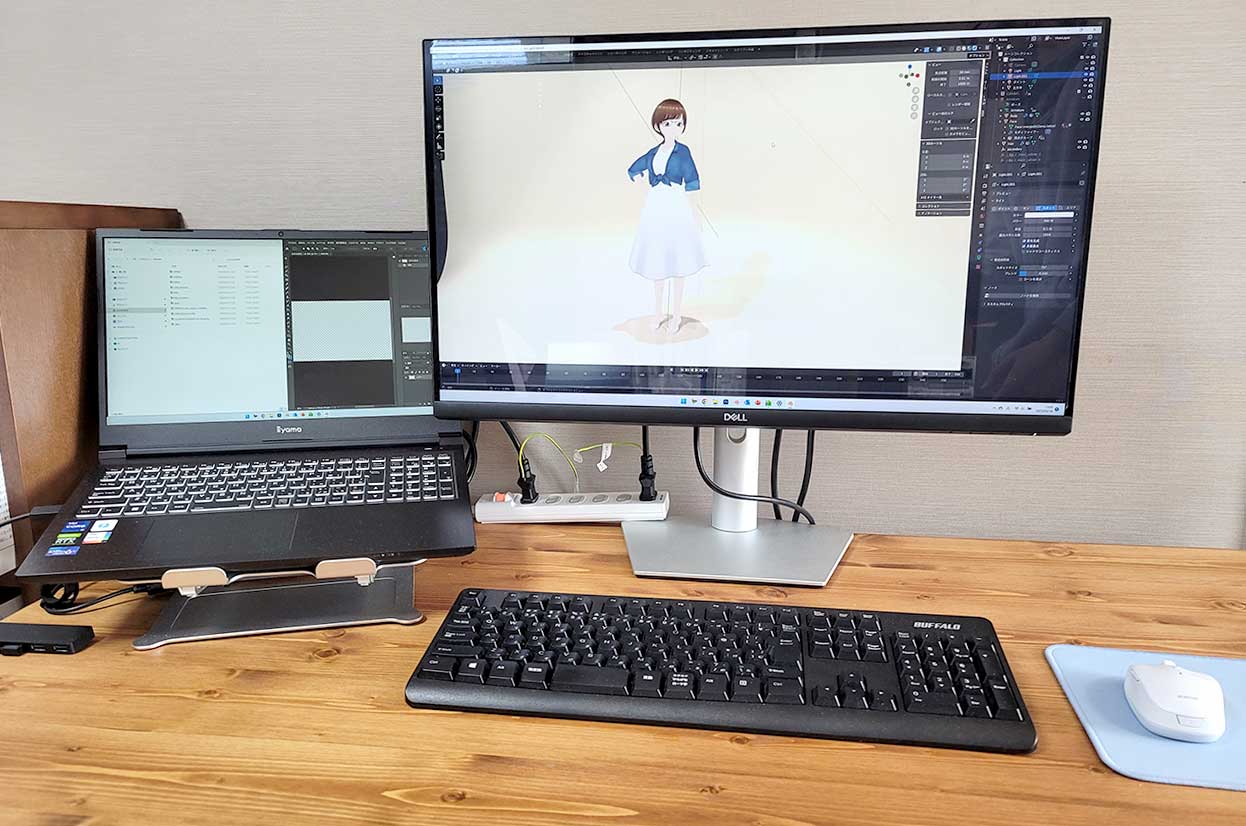
デスクトップ、ノートパソコン問わずに、 できるだけ解像度の高いモニターを選ぶことで作業効率も上がるので、 一度検討してみることをおすすめします。
3DCAD向けのモニターの選び方や、 おすすめ商品についても解説していますので、 興味があれば、こちらも合わせてご覧ください。
Revitおすすめパソコン
Revitのおすすめパソコンは、 設計規模ごとに考えることを提案します。
小規模設計におすすめパソコン
まずは、 あなたが小規模の設計をする場合は、 ミドルエンドのクリエイターパソコンがおすすめです。
NVIDIA RTXシリーズやTシリーズ、AMD RadeonProシリーズも選べて、 さらに価格もおさえることができるのがクリエイターパソコンだからです。
例えば、 ワークステーションになると、 グラフィックボードやCPU、メモリ容量が同じだとしても、 価格が高くなる傾向にあります。 これは、電源ユニットのグレードや保証内容の違いにより、 クリエイターパソコンと比べると高くなってしまうためです。
小規模設計であれば、 そこまでハイスペックなパソコンにする必要はないと私個人的に考えていて、 どちらかというと、「価格の安さ」に重点を置くほうが 満足度が高くなると思っています。
こういう理由から、 ミドルエンドのクリエイターパソコンをおすすめしています。
具体的なおすすめ商品については、 以下のページで紹介しています。 ぜひ、こちらも合わせてご覧ください。
中規模設計におすすめパソコン
続いて、中規模設計におすすめのパソコンです。
中規模の設計をする場合は、 ハイエンドのクリエイターパソコンもしくは、 ローエンドのワークステーションがおすすめです。
クリエイターパソコン、ワークステーションのどちらがいいか、についてですが、 ISV認証がなくてもいいので、できるだけスペック重視にしたいと考える場合は、 クリエイターパソコンを提案します。
主なパソコンメーカーとして、 mouse、パソコン工房といった国内メーカーがあります。
具体的なおすすめクリエイターパソコンについては、 以下のページで紹介しています。 こちらも合わせてご覧ください。
一方で、できるだけ保証を厚く、安定性を求めたいならば、 ISV認証のあるワークステーションがおすすめです。
RevitのISV認証があるワークステーションメーカーには、 HP、DELL、Lenovo、富士通などがあります。
具体的なおすすめワークステーションについては、 以下のページで紹介しています。 こちらも合わせてご覧ください。
大規模設計におすすめパソコン
最後に大規模設計におすすめのパソコンです。
大規模設計をする場合は、 ミドルエンド以上のワークステーションがおすすめです。
ミドルエンド以上のワークステーションは、 標準保証も3年以上のものが多く、 製品寿命も平均で5年以上は使えるものが多いので、 投資に見合った結果をもたらしてくれます。
このグレードのワークステーションになると、 CPU、メモリ、グラフィックボードの選択肢も増えますが、 メーカーによって選べるパーツの種類に少し違いがあります。
また、納期も違ってくるので、 しっかりと確認することが必須になります。 例えば、ワークステーションで有名なHPとDELLでも 価格や保証、納期に違いがあるので確認することをおすすめします。
HPとDELLワークステーションの比較についても 詳しく説明しているページもあるので、 興味があれば、合わせてご覧ください。
具体的なおすすめワークステーションについては、 以下のページで紹介しています。 こちらも合わせてご覧ください。
仮想マシンのスペック
Revitでは、 特定の仮想マシンで起動することもサポートされています。 主なソフトとして「VMware」と「Parallels Desktop」があります。
各ソフトウェアの推奨スペックは 次の通りです。
VMwareホスト側
| CPU |
|
|---|---|
| メモリ |
|
| グラフィックス |
|
VMware 仮想マシン側
| CPU |
|
|---|---|
| メモリ |
|
Parallels Desktop
| CPU |
|
|---|---|
| メモリ |
|
| グラフィックス |
|
これらスペックは、 Autodesk公式サイトに載っている、 最新バージョンのRevit推奨動作環境より一部抜粋して転記しています。
Autodesk Revit製品の動作環境・Autodesk公式サイト
VMwareの場合は、 仮想マシンを起動するためのサーバーを設置して、 リモートでつなぐことが前提のスペックになっています。
Parallels Desktopの場合は、 MacでRevitを使いたいときのスペックだと予想できますが、 いま現在販売されているMacであれば、 おおよそ軽快に動くでしょう。
仮想マシンと物理マシンどちらを選ぶ?
MacユーザーでRevit向けに新しいパソコンを検討していて、 Macで仮想マシンを起動して運用するかどうか迷っている方もいると思います。
私のおすすめとしては、 もし、仕事でRevitをメインで使うならば、 物理マシンであるWindowsパソコンを購入して運用することをおすすめします。
Revitは仮想マシンでも動きますが、 コストパフォーマンスの面を考えると 圧倒的に物理マシンの方が上だからです。
ただ、「一時的にRevitを使う機会があるだけ」ならば、 Parallels Desktopで運用するのもいいと思います。 MacユーザーがWindowsを使うのは、 かなりストレスを感じるので、 使い慣れている方を選ぶのが吉です。
Revit LTのスペック
Revit LTを使う場合の推奨スペックは、 上記で説明した 「小規模設計の推奨スペック」と同じです。
Revit LTでも、 建築モデリング機能はRevitと同じ機能があり、 構造モデリング機能でも一部対応しているため、 相応のスペックが必要になります。
他ソフトと連携するときのパソコン選び
BIMであるRevitは、 他の3DCADソフトや3DCGソフト、 建築数量積算のためのソフトと構造解析ソフトといった さまざまなソフトウェアと連携することが多いです。
さて、他のソフトと連携するときに、 Revitのパソコンスペックはどのように選べばいいのか? 気になるところです。
結論としては、 Revitのパソコン選びでは、 連携するソフトを考慮しなくても問題ありません。
その理由は、 Revitと同じパソコンに連携ソフトをインストールすることは少なく、 大体の場合は、データファイルの受け渡しだけで済むためです。
例えば、 InventorやSolidWorksで作成した、 室内の内装で使う「製造3Dモデル」をRevitに導入することもよくあります。 ただ、この連携は、ファイルをインポートするだけで済むため、 Revitと同じパソコンにInventorやSolidWorksをインストールする必要はないのです。
建物の強度をシミュレーションするCAEソフトや、 熱流体をシミュレーションするFlow Designer、STREAMのデータも Revitと連携することがありますが、 これも両ソフトを同時に立ち上げることはありません。
解析と設計は、 別のエンジニアがそれぞれ担当することが多いので、 特に、パソコンのスペックを考慮することはないのです。
まとめ
「Revit推奨スペック解説!失敗しないパソコンの選び方」 についてのまとめです。
Revit用パソコンの推奨スペックは、 小規模、中規模、大規模の設計で違う。
小規模設計のスペックは、 ミドルエンドのクリエイターパソコンか ローエンドのワークステーションが最適。
中規模設計のスペックは、 ハイエンドのクリエイターパソコンもしくは、 ローエンドのワークステーションが最適。
大規模設計のスペックは、 ミドルエンド以上のワークステーションが最適。
Revit用パソコン選びのコツは、 「クロック数の高いCPUを選ぶ」 「ISV認証済みパソコンがおすすめ」 「高解像度モニターを選ぶ」。
Revit LTのスペックは、 Revitの小規模設計の推奨スペックと同じ。
Revitで他のソフトと連携する場合のパソコンスペックは、 Revitの推奨スペックだけに注目して購入しても問題ない。
